Проблема, при которой жесткий диск не определяется компьютером, довольно распространена. Это может случиться с новым или уже использовавшимся, внешним и встроенным HDD. Перед тем, как пытаться устранить неполадку, необходимо разобраться, что же стало ее причиной. Обычно пользователи и сами могут исправить сложности, связанные с жестким диском — для этого достаточно следовать инструкциям и действовать аккуратно.
Причины, по которым компьютер не видит жесткий диск
Существует несколько распространенных ситуаций, из-за которых жесткий диск отказывается выполнять свою функцию. Это касается не только диска, подключенного к компьютеру впервые — однажды основной HDD может перестать работать, отчего загрузка операционной системы будет невозможна. Этими причинами могут быть:
- Первое подключение нового диска;
- Проблемы со шлейфом или проводами;
- Неправильные настройки/сбой BIOS;
- Слабые блок питания или система охлаждения;
- Физическая поломка винчестера.
В определенных случаях можно столкнуться и с тем, что БИОС видит жесткий диск, а система — нет. Соответственно, у не очень опытного пользователя могут возникнуть сложности с диагностикой и устранением проблемы. Далее мы разберем проявление и решение каждой из них.
Причина 1: Первое подключение диска
Когда пользователь впервые подключает внешний или внутренний жесткий диск, то система может его не увидеть. Он не будет отображаться среди остальных локальных дисков, но при этом физически он полностью рабочий. Это легко исправить, и сделать это нужно следующим образом:
- Нажмите на клавиатуре сочетание Win + R, напишите в поле compmgmt.msc и нажмите «ОК».
- В левой колонке нажмите на пункт меню «Управление дисками».
- В колонке посередине будут отображаться все подключенные к компьютеру диски, в том числе и проблемный. А таким он является обычно из-за того, что у него неправильно назначена буква.
- Найдите диск, который не отображается, щелкните по нему правой кнопкой мыши и выберите пункт «Изменить букву диска или путь к диску…».
- В открывшемся окне нажмите на кнопку «Изменить».
- В новом окне из выпадающего списка выберите желаемую букву и нажмите «OK».
Если даже утилита «Управление дисками» не видит оборудование, воспользуйтесь альтернативными программами от сторонних разработчиков. В другой нашей статье по ссылке ниже рассказано, как провести форматирование специальными приложениями, предназначенными для расширенной работы с HDD. Используйте Способ 1, в котором рассмотрена работа с разным софтом.
Подробнее: Способы форматирования жесткого диска
Причина 2: Неверный формат
Иногда у диска нет пункта «Изменить букву диска или путь к диску…». Например, из-за несоответствия в файловой системе. Чтобы нормально работать в Windows, он должен быть в формате NTFS.
В этом случае его нужно переформатировать, чтобы он стал доступен. Такой способ подойдет только если HDD не содержит информации, либо находящиеся на нем данные не представляют важности, потому что все данные будут удалены.
- Повторите шаги 1-2 из инструкции выше.
- Нажмите правой кнопкой мыши по диску и выберите пункт «Форматировать».
- В открывшемся окне выберите файловую систему NTFS и нажмите «OK».
- После форматирования диск должен отобразиться.
Причина 3: Неинициализированный HDD
Новый и неиспользованный винчестер может не работать сразу же при подключении. Самостоятельно жесткий диск не инициализируется, и этот процесс нужно провести вручную.
- Повторите шаги 1-2 из инструкции выше.
- Выберите нужный диск, нажмите по нему правой кнопкой мыши и выберите пункт «Инициализировать диск».
- В новом окне поставьте галочку на новом диске, выберите стиль MBR или GBT (для жестких дисков рекомендуется выбирать «MBR – Master Boot Record») и нажмите «OK».
- Щелкните правой кнопкой мыши на инициализированном диске и выберите пункт «Создать простой том».
- Откроется мастер создания простого тома, нажмите «Далее».
- Следующий шаг — указание размера тома. По умолчанию указан максимальный размер простого тома, рекомендуем не менять эту цифру. Нажмите «Далее».
- В другом окне выберите букву диска и нажмите «Далее».
- После этого выберите параметр «Форматировать этот том следующим образом:» и в поле «Файловая система» выберите «NTFS». Остальные поля оставьте как есть и нажмите «Далее».
- В последнем окне мастер отобразит все выбранные параметры, и если вы с ними согласны, то нажмите «Готово».
Диск будет инициализирован и готов к работе.
Причина 4: Поврежденные разъемы, контакты или шлейф
При подключении внешнего и внутреннего винчестера нужно проявлять внимательность. Внешний HDD может не функционировать из-за поврежденного USB-провода. Поэтому если видимых причин, из-за которых он не работает, нет, то следует взять аналогичный провод с такими же разъемами и подключить диск к компьютеру. Внутренний жесткий диск также может иметь эту проблему — кабели вышли из строя и для работы диска их нужно заменить.
Еще нередко помогает простое переподключение SATA-кабеля в другой разъем материнской платы. Поскольку их, как правило, достаточное количество, вам потребуется подсоединить кабель САТА к другому свободному порту.

Из-за невнимательности или недостаточного опыта пользователь может неверно подключить винчестер внутри системного блока. Проверьте подсоединение и удостоверьтесь, что контакты не отходят.
Причина 5: Неверные настройки BIOS
Компьютер не видит системный диск
- Приоритетность загрузки
- При загрузке компьютера нажимайте клавишу F2 (либо Del, либо другую клавишу, о которой написано при старте ПК), чтобы зайти в BIOS.
Подробнее: Как попасть в BIOS на компьютере
- В зависимости от вида BIOS интерфейс может различаться. Найдите вкладку «Boot» (в старых версиях «Advanced BIOS Features»/«BIOS Features Setup»). Для управления используйте стрелки.
- В списке устройств загрузки на первое место («1st Boot Priority»/«First Boot Device») поставьте ваш HDD. Пример для AMI BIOS:
Пример для Award BIOS:
- Нажмите F10, чтобы сохраниться и выйти и нажмите Y для подтверждения. После этого ПК будет загружаться с выставленного вами устройства.
- Режим работы SATA
- Для смены зайдите в BIOS способом, указанным выше.
- В зависимости от интерфейса BIOS зайдите в «Main», «Advanced» или «Intefrated Peripherals». В меню найдите настройку «SATA Operation», «Configure SATA As» или «OnChip SATA Type». В AMI BIOS:
В Award BIOS:
- Из списка вариантов выберите «IDE» или «Native IDE», нажмите F10 и в окне с подтверждением нажмите Y.
- После этого проверьте, видит ли система жесткий диск.
В некоторых случаях в BIOS может быть выставлена неверная приоритетность устройств для загрузки. Например, это происходит после смены настроек для загрузки с флешки. После этого при попытке запустить компьютер обычным способом появляется сообщение «DISK BOOT FAILURE. INSERT SYSTEM DISK AND PRESS ENTER», либо другие похожие сообщения, связанные с «boot disk», «hard disk».
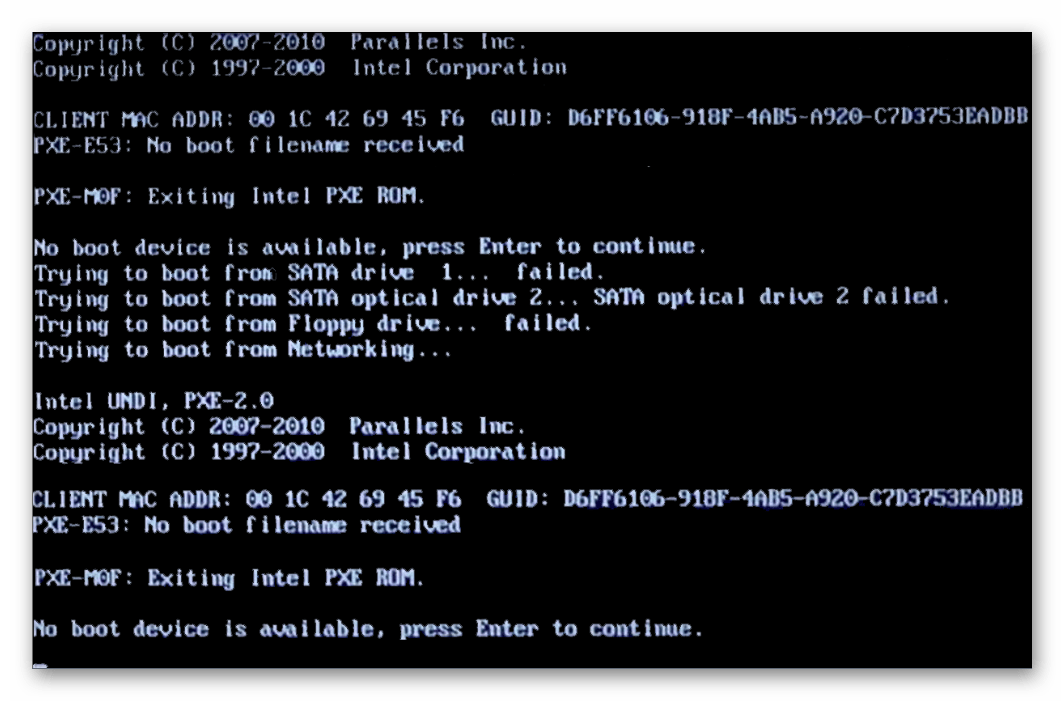
Следовательно, пользователю нужно выставить HDD на первое место в настройках BIOS.
Обратите внимание, что из-за различий в версиях BIOS названия пунктов меню здесь и далее могут отличаться. Если в вашем BIOS отсутствует указанный параметр, то ищите максимально подходящее по логике название.
Возможно, в BIOS не выставлен режим работы, совместимый с IDE.
BIOS не видит жесткий диск
Обычно если даже BIOS не определяет жесткий диск, то виной тому неправильные настройки или их сбой. Неверные настройки появляются в результате действий пользователя, а сбой может произойти по разным причинам, начиная от перебоев в питании и заканчивая вирусами в системе. Об этом может свидетельствовать системная дата — если она не точная, то это прямой показатель сбоя. Для его устранения требуется полный сброс настроек и возврат к заводским установкам.
- Обесточьте компьютер. Далее есть два способа.
- Найдите на материнской плате джампер «Clear CMOS» — он располагается рядом с батарейкой.
- Поменяйте перемычку с контактов 1-2 на 2-3.
- Секунд через 20-30 верните ее в исходное положение, после чего настройки BIOS обнулятся.
- В системном блоке найдите материнскую плату и извлеките из нее батарейку. Она выглядит как обычная батарейка — круглая и серебристая.
- Минут через 25-30 установите ее обратно и проверьте, видит ли BIOS диск.
- В обоих вариантах также может потребоваться изменить приоритетность загрузки по инструкции выше.
ЛИБО
Устаревший BIOS
При попытке подключить новый накопитель к слишком старому компьютеру с таким же BIOS периодически не удается избежать проблем. Это объясняется программной несовместимостью и неактуальными файлами управления. Вы можете попробовать обновить прошивку BIOS вручную, а затем проверить видимость HDD.
Внимание! Этот способ предназначен исключительно для опытных пользователей. Весь процесс вы будете выполнять на свой страх и риск, поскольку в случае неправильных действий можно утратить работоспособность ПК и потратить немало времени на восстановление его функционирования.
Подробнее:
Обновление BIOS на компьютере
Инструкция по обновлению BIOS c флешки
Причина 6: Недостаточно питания или охлаждения
Прислушайтесь к звукам, которые раздаются из системного блока. Если слышны жужжащие звуки смены циклов, то виной этому, вероятнее всего, является слабый блок питания. Действуйте по обстоятельствам: замените блок питания на более мощный либо отключите второстепенное по важности устройство.
Если система охлаждения работает недостаточно хорошо, то из-за перегрева диск может периодически переставать определяться системой. Чаще всего это происходит, когда используется ноутбук, имеющий обычно слабые кулеры, которые не справляются со своей задачей должным образом. Решение проблемы очевидно — приобретение более мощного охлаждения.
Причина 7: Физическая поломка
Вследствие различных причин жесткий диск может выйти из строя: встряска, падение, удар и др. Если вышеперечисленные способы не помогли, то следует попробовать подключить HDD к другому компьютеру. Если он не будет определяться и им, то, вероятнее всего, на программном уровне это уже не исправить, и придется подыскать сервисный центр для ремонта.
Мы рассмотрели основные причины, по которым не запускается жесткий диск. На самом деле их может быть больше, поскольку все зависит от конкретной ситуации и конфигурации. Если ваша проблема не была решена, то задавайте вопросы в комментарии, мы постараемся вам помочь.
 Наша группа в TelegramПолезные советы и помощь
Наша группа в TelegramПолезные советы и помощь
 lumpics.ru
lumpics.ru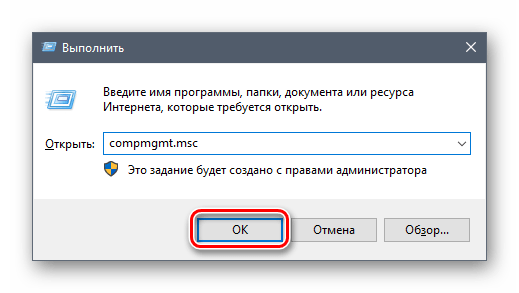
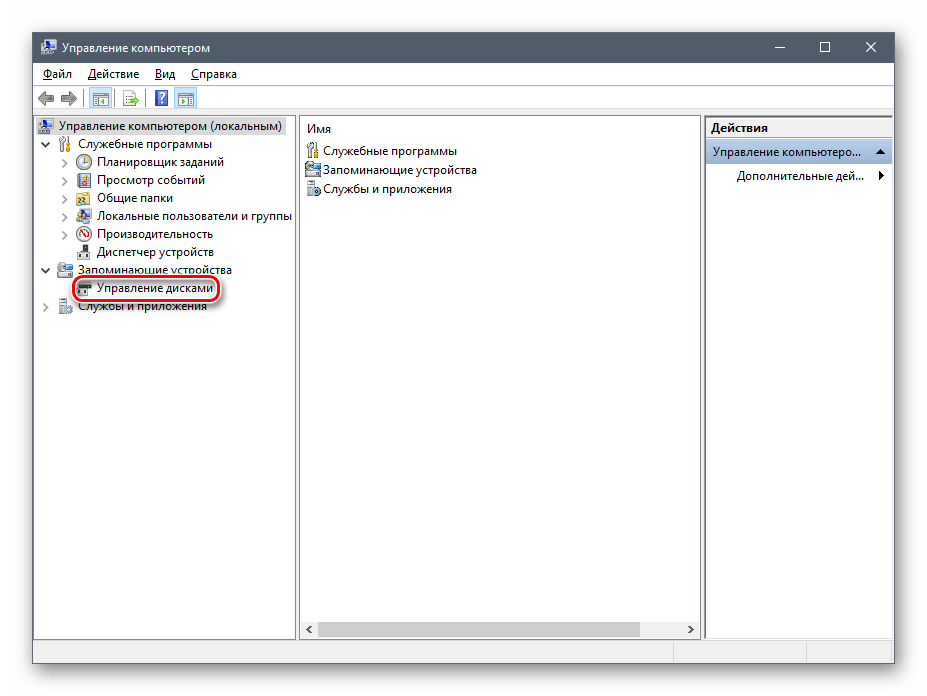
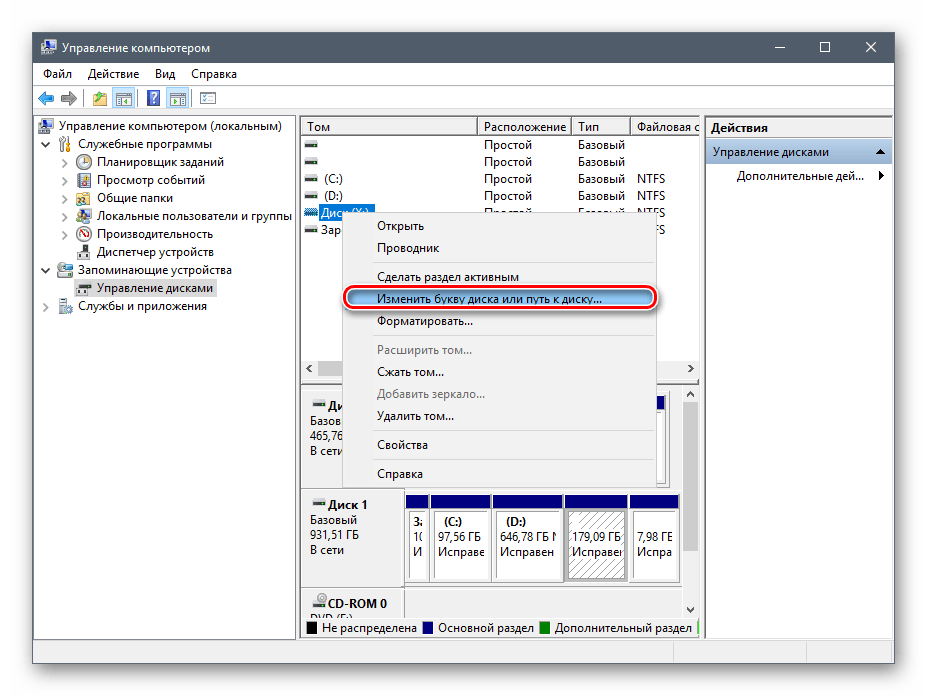
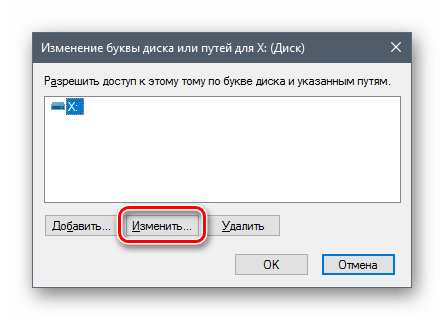
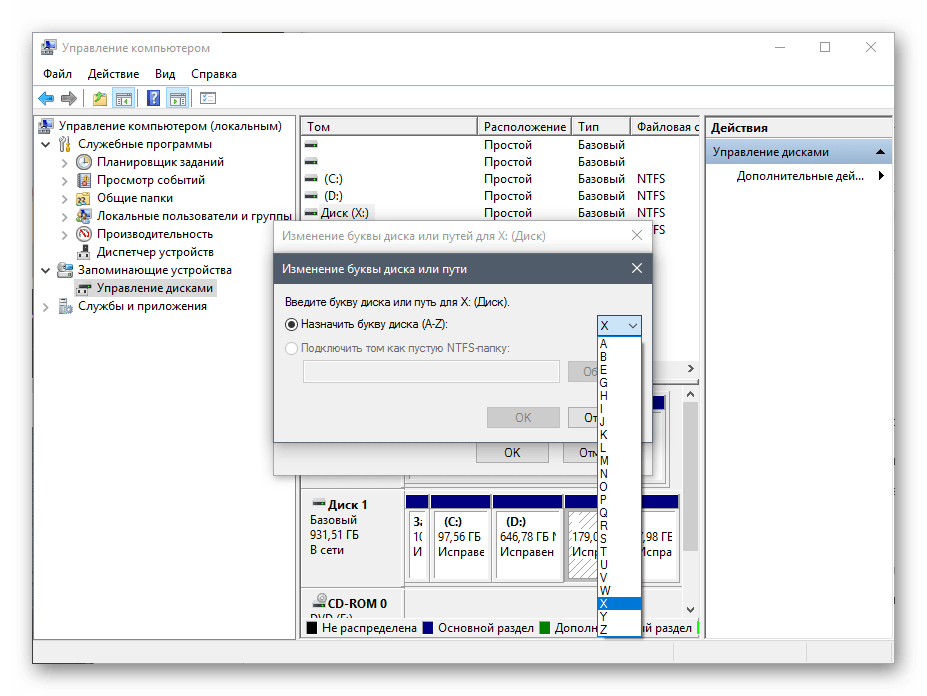
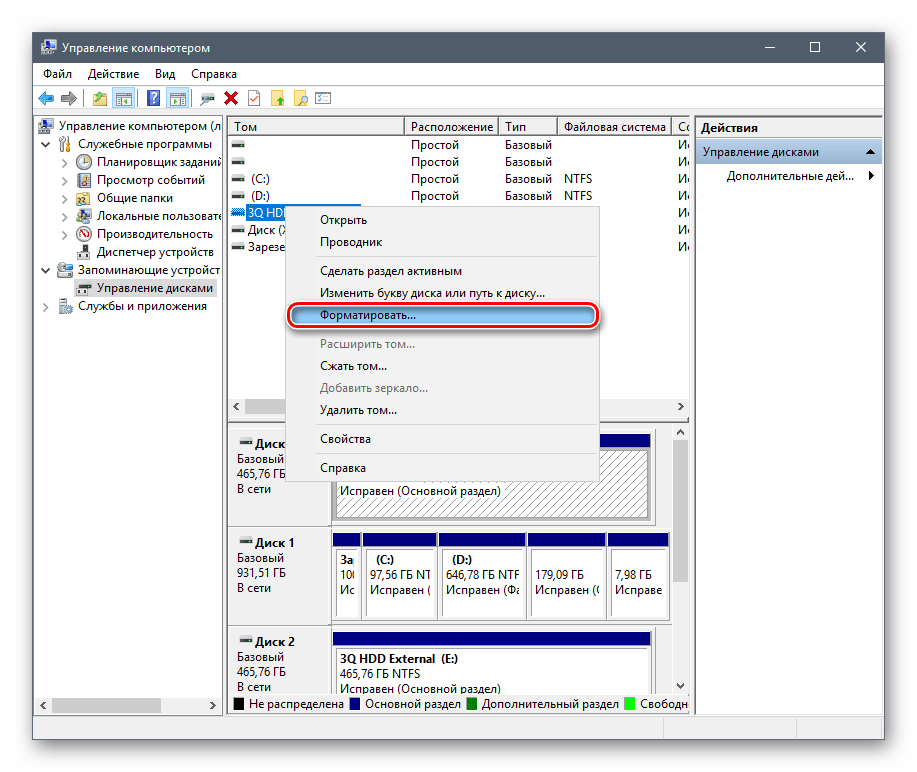
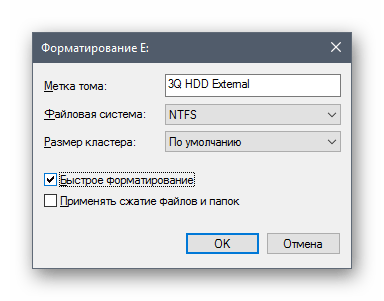
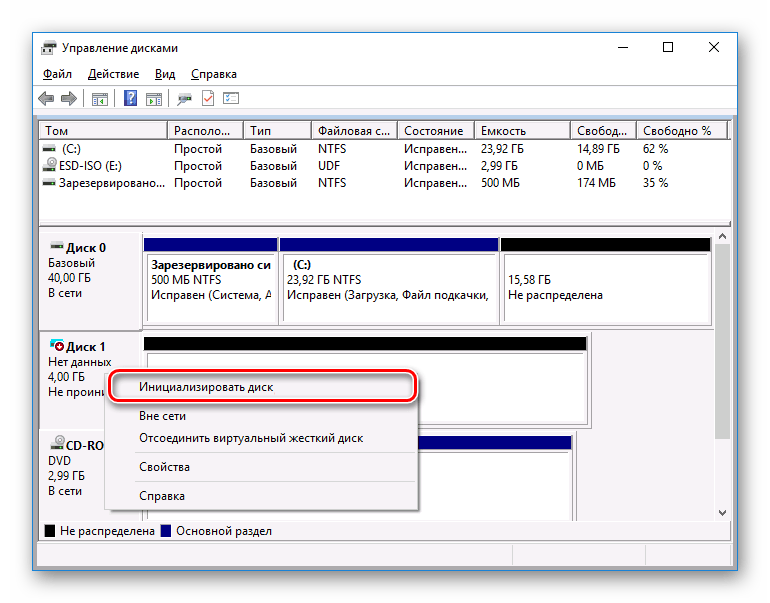
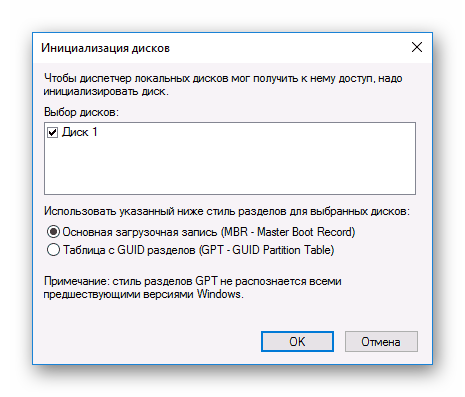








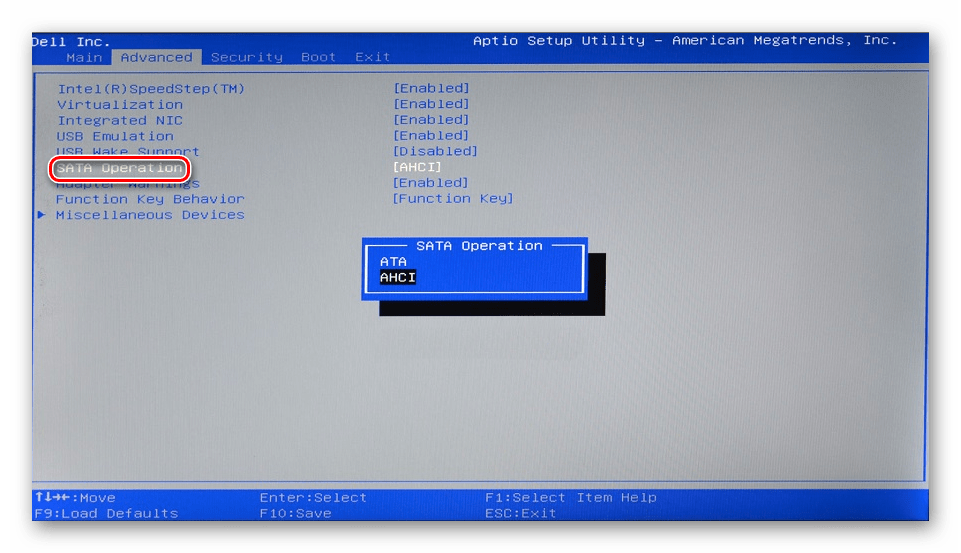
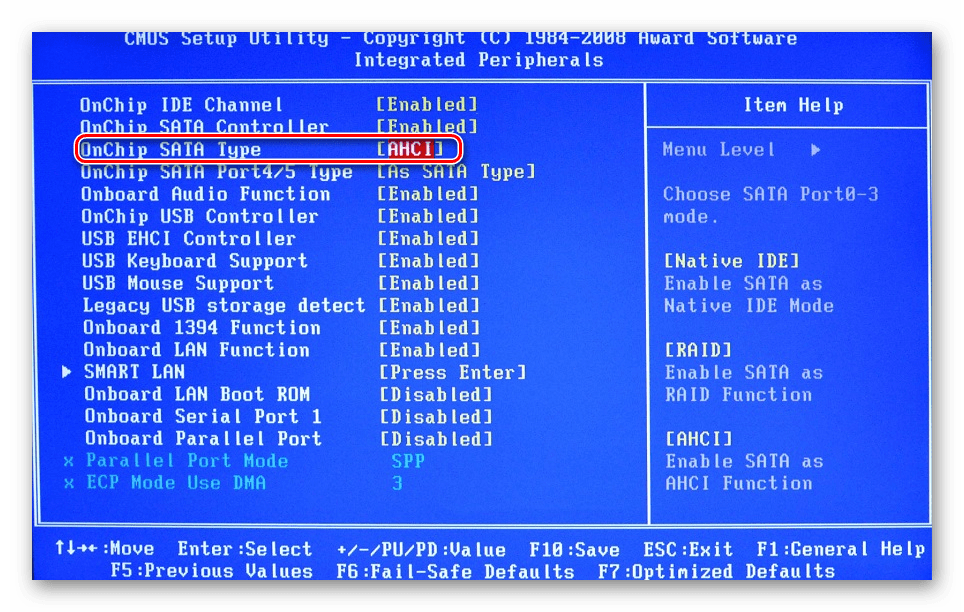






Здравствуйте.Проблема такая.Купил новый хдд,подключил,bios и винда его не видит.Что делать.Загрузочный сегейт500гб с интерфейсом сата,хотя в биос выставлен иде. Переключаешь на achi,bios перестаёт и его видеть.
Дмитрий, попробуйте вручную включить драйвер AHCI в реестре. В разделах
HKEY_LOCAL_MACHINE\System\CurrentControlSet\Services\Msahci
HKEY_LOCAL_MACHINE\System\CurrentControlSet\Services\IastorV
Найдите параметр «Start» и измените значение на «0»
Перезагрузитесь в БИОС и смените параметр на AHCI, должно заработать
здравствуйте! решил поделить жесткий диск, был 500 гб, сделал через прогу AOMEI Partition Assistant Standard Edition 6.3 два жестких 200 и 300 гб(условно) после раздела все было видно что нормально поделил, но после перезагрузки компа диск перестал видеть что биос что виктория, что управление дисками. что делать? спасибо!
забыл добавить: он второй жесткий на компе и при включении компа он стал щелкать.
Здравствуйте, если HDD начал издавать шумы, ознакомьтесь со статьей
Почему щелкает жесткий диск.
Возможно, некоторые пункты будут полезными. На личной практике помогло переподключение диска в другой разъем SATA.
аналогичная ситуация
менял разъемы, провода, всё без толку. его никакая прога не видит. и в биосе не отображается. может подскажите как форматнуть жесткий как то, или прога какая нибудь есть которая увидит его( AOMEI Partition Assistant Standard Edition 6.3, виктория и стандартное управление жесткими в винде его не увидели) спасибо!
Попробуйте на флешку записать Parted Magic, запустить liveCD и там можно отформатировать
ОС Windovs XP Prof. SP3-лицензионная.
Материнская плата- ASUS P8H61-MX R 2.0
BIOS-тип AMI TFI версия 0504
На матплате имеются 4 разъёма SATA2
На разъёмы 1 и 3 подключены жёсткий диск DVD привод.
Всё работает нормально, без проблем.
Возникла необходимость установки второго жёсткого диска.И появились проблемы.
При подключении его вместо привода DVD на разъём SATA 3 обо диска работают.
При подключении к разъёмам 2 или 4 жёсткий диск в BIOSE определяется,но ни в диспетчере устройств ни в управлении дисками его нет. Не определяется.
Та же самая картина с приводом DVD.
Есть ли возможность ввода в работе разъёмов SATA №2 и №4.
Так как необходима конфигурация ПК — два жёстких диска и DVD привод.l
Вопрос снят.
После небольшого танца с бубном в диспетчере устройств в первичных и вторичных каналах IDE в дополнительных параметрах в строках тип устройств( а их четыре) выставил АВТОВЫБОР вместо стоящих там ОТСУТСТВУЕТ и похоже проблема снялась.
Здравствуйте
В диспетчере устройств новый жёсткий диск есть, а в «управлении дисками» нет.
Что делать?
Здравствуйте включаю комп он запускается зкран показывает энерго сбережение и все комп молотит а толку нет переставлял жесткий диск на другой комп тоже самое помогите разобраться вчем причина
Здравствуйте, если жесткий диск не работает на двух компьютерах, скорее всего, ему пора на покой, а вам нужно покупать новый HDD или обратиться в сервисный центр за диагностикой.
на диске важная информация её нужно скачать
Единственное, что могу вам посоветовать — подключить жесткий диск к ПК, посмотреть, определяет ли его BIOS. Если да, сделайте его не загрузочным, запустите утилиту для восстановления жесткого диска и попробуйте его оживить.
Подробнее: Устранение ошибок и битых секторов на жестком диске
Для этого понадобится другой ПК: через него вы можете попытаться выполнить восстановление (заодно проверьте SATA-кабель, воспользовавшись проводами жесткого диска, подключенного к другому компу) или создать LiveCD флешку с программой-реаниматором (например, Acronis Disk Director) для использования ее на своем ПК (в этом случае делайте загрузочной именно ее).
Подробнее:
Инструкция по записи LiveCD на флешку
Настраиваем BIOS для загрузки с флешки
Как достать файлы с поврежденного жесткого диска
Когда даже BIOS не видит жесткий диск, то с наибольшей вероятностью тот все же сломан. Это может быть механическая поломка, о которой часто свидетельствуют сторонние звуки, или, к примеру, слетевшая серворазметка. И то, и другое, исправить самостоятельно обычно нельзя.
здрасте у меня мать asus p7p55 там проблема поставил второй жеский диск он в биосе определяется а в винде нет и есть прошивка для этого только я не могу это решить помогите asus p7p55 lx bios 1202
дык не видит комп диск, какой тогда compmgmt.msc??? автор не в теме похоже..
Если HDD работоспособен, он будет отображаться в Управлении дисками, и именно через эту утилиту его можно сделать видимым для всей системы (Проводник и т.д.). Читайте внимательнее абзац, идущий до пошаговой инструкции, прежде чем делать выводы о некомпетентности автора.
вау! статья называется «Почему компьютер не видит жесткий диск». Если он отображается, значит комп его видит! проблема в том, что КОМП НЕ ВИДИТ ЕГО. HDD не исправен на программном уровне.
Формулировка «не исправен на программном уровне» как минимум неправильная и неинформативная. Зачем вы зацепились за один из семи способов решения проблемы, предложенных в статье, который, судя по всему, не ваш случай вовсе, и пытаетесь его опровергнуть?
Нужна помощь — попробуйте прочитать другие причины, рассмотренные в этой статье, а если ничего не помогло — описывайте возникшую неполадку в комментарии нормально, подробно. Возможно, нам будет что вам подсказать или дополнить статью. Оставлять едкий комментарий по типу вашего первого как минимум бессмысленно и тратит в пустую наше с вами время.
Здравствуйте, подскажите пожалуйста,компьютер перестал видеть внешний жёсткий,на нем ценая информация,перепробовал почти всё и порты и компы разные,в пункте управление дисками на него нет данных,при попытке проинициализировать выдаёт ошибку (Не удаётся выполнить запрос из-за неустранимой аппаратной ошибки устройства) а при втором варианте (Указанный диск нельзя преобразовать, так как размер меньше минимального размера для дисков GPT)заходил в свойства там ёмкость 0,незанятое место 0,зарезервировано 0,ну т. Д. Может я не там где-то ищу,или он накрылся совсем, мастерских у нас нет.заранее спасибо
Здравствуйте, как Вы сами понимаете, если подключенный жесткий диск на разных компьютерах отказывается работать и инициализироваться, вероятно, тут действительно имеет место физическая поломка после падения или в результате других событий. Можете, конечно, попытаться проверить его сторонними программами (Программы для проверки состояния жесткого диска) или попытаться его восстановить (Программы для восстановления жесткого диска, Как достать файлы с поврежденного жесткого диска), но сложно ответить, удастся ли им получить какую-то информацию о состоянии накопителя и файлов, которые там хранятся.
реально поможете? тогда расскажу! копировал большой объём информации (порядка 150 гб) с другого диска…. а этот через мин 20 работы просто завис…. после перегрузки просто перестал отображаться. пробовал подключать на нескольких машинах- не видят…. хотя сам диск раскручивается. акронис тож не видит. и ваши «другие причины» не сработают… спасибо
Вы проверяли, виден ли жёсткий диск в BIOS?
В комментарии также не указано, внешний это HDD или нет. Если обычный внутренний, нужно проверить работу SATA-кабеля, поскольку даже если он поврежден, на диск будет поступать питание от БП и физически он продолжит работу, но не сможет взаимодействовать с материнской платой и, как следствие, с операционной системой и LIVE-утилитами.
Если же винчестер внешний, там мог поломаться как USB-провод, так и контроллер, и здесь уже нужны специфические знания того, как перепаивать, либо стоит пробовать подключить сам диск в другой внешний «карман».
Кроме всего, не исключена проблема, связанная с микропрограммой, вшитой в контроллер жёсткого диска ещё на заводе. Но исправить такое рядовому пользователю практически нереально.
Конечно, возможны и другие причины неработоспособности, но, скорее всего, диагностировать их может специалист при живом осмотре.
спасибо за потраченное время. я не рядовой пользователь. вопрос закрыт.
Ура-а-а-а !!! Мне помогло-о-о-о !!! (компу, конечно же)
Ой, на радостях ошибку в имени сделал. Сори, дорогие мои.
Спасибо за отзыв, Дмитрий. Мы рады, что статья помогла вам в решении проблемы.
Добрый вечер утром жёсткий видел потом загорелась надпись мол память переполнена хотя там и половины не занято поставил на перезагрузку сначала жёсткий отображался но не грузился проводник не мог его загрузить теперь и вообще пропал хоть сдшник не здох и то радует , как исправить проблему?
Здрасти. Такая проблема. HDD начал подташнивать, ОС показала, что 100% загрузка, хотя никакие процессы его не загружали. Иногда до 0% сбрасывался, но редко. Вообщем я тогда эту ОС убил и стал ставить новую. Сначала все по плану было, дошел до выбора раздела, отформатировал. Дальше не пошло. Начал пихать разные дистрибутивы, но никак. Поставил ОС на другой HDD, а этот вовсе пропал. Ни биос, ни какие утилиты ни в винде ни в линуксе его не видят. Вешал на разные интерфейсы, крутится, потрескивает, в меру греется, но показываться не хочет. Обидно, что неделей раньше преставился мой внешний винт с бэкапом… Это мне к доктору его нести?
Диск вообще не инициализируется, программа менеджер дисков при подключении проблемного диска попросту зависает и не показывает вообще никаких дисков. Иногда появляется уведомление что диск в дисководе нужно форматировать. Диск работает при подключении к телевизору, загружаются все папки смотрятся фильмы.
В биосе диск виден, а при загрузки пищит что он не найден
в разъёмах sata неотображается жоский
а чо больше ни кто не отвечает?
А в чем, собственно, вопрос? Вы не предоставили никакой информации, что делали, что не делали, новый или б/у жесткий диск, на что отвечать-то?
Перепробовал все из статьи, принёс 3 жёстких, ни 1 не видит, кабеля (шнуры) пробозвал другие, не помогает. Все равно не видит. В один момент, после того как вытащил батарейку на 30 минут, при загрузке биоса он показался, но в самом биосесли пропал. Подскажите что ещё можно сделать? У меня есть ещё материнская, думаю завтра её поставлю, если после шаманского обряда на рассвете не починится, то вечером отпишу помогла ли замена матери . Доступ сюда будет только вечером. Жду советов)))
HDD виден на любом компьютере 5-6 минут затем изчезает со звуком отключения устройства.
После ОТКЛ-ВКЛ питания HDD все повторяется.Определяется только неинициированный диск.
После инициирования также отключается.Что делать?
Если для подключения к разным компам вы использовали один и тот же SATA-кабель, может быть, виноват он — по возможности используйте другой шнур для проверки работы диска. Есть вероятность в повреждении самого диска (много сбойных секторов, испорченная поверхность). Да и в целом чаще всего описываемая вами ситуация указывает на физические проблемы, например, жесткий диск старый и его ресурсы исчерпаны (количество включений и отработанных часов, а также общее состояние HDD можно посмотреть через программу CrystalDiskInfo) или высохла смазка в подшипниках — здесь уже требуется сдавать устройство к специалистам, и те могут помочь исправить проблему. Раз вы подключали диск к разным компьютерам, очевидно, что большой шанс именно аппаратной неполадки, диагностировать и устранить которую могут только профессионалы своего дела.
День добрый!
помогите пожалуйста с консультацией.
приобрел новый диск на 2 тб. подключил разметил на 2 тома E и G, затем подключил старый диск он так же на 2 тб. всю информацию перенес на новый. после произвел перезагрузку так как параллельно винда обновлялась с центра обновления виндовс. на моменте установки обновлений около 42% пк на старте завис и не выполнил установку до конца, произвел перезагрузку с кнопки. обновления откатились винда очнулась, но новый диск исчез со всей информацией. При всем этом биос его видит Диск инфо тоже, в диспетчере устройств тоже. Но не в одной программе связанной с работой HDD его нет в том числе и как написано по шагу 3 то есть повторно его отформатировать и разметить не получается, в чем может быть дело? и как с него восстановить информацию?
Здравствуйте! При запуске система пытается найти IDE драйвер(авард биос), не находит пропуская этот шаг и грузится виндоус. В чем может быть причина? Этот диск стоял на другом компьютере который долго не использовался, когда его включили (корпус был открыт и прям видно было как на плате диска искрануло и пошел небольшой дымок) на плате диска сгорели пару мелких деталей. Я взял точно такую же плату от другого диска, который нормально определяется и работает. Поставил ее на этот диск и вот такая фигня))) Что это может быть???
Добрый день. Почистил компьютер, после чего при прохождении POST в имени жёсткого диска появились знаки восклицания. Диск второй, на нём нет системы, но Винда загружаться даже не начала, а всё зависло на таком экране (до этого его никогда не было). В Биос зайти тоже нереально, просто мигающий курсор. При отключении диска система успешно загрузилась. В чём дело и как решить?
Здравствуйте, при чистке компьютера вы отсоединяли кабеля, идущие от жесткого диска к материнской плате? Если они подключены по SATA, попробуйте диск, на котором стоит Windows, подключить к SATA 0, а второй — к SATA 1. Если пользуетесь IDE-дисками, проверяйте перемычку(-и): накопитель с установленной операционной системой должен быть «Primary», второй — «Slave». Кроме этого, если BIOS оснащен функцией S.M.A.R.T. проверки, отсоедините проблемный винчестер, отключите проверку, подсоедините HDD обратно и попытайтесь включить компьютер. Но при этом стоит проверить состояние жесткого диска специальными утилитами типа Victoria — скорее всего, с ним что-то не в порядке.
После замены термопасты на видеокарте и процессоре (и то и другое извлекалось) компьютер отказывался видеть подключённый системный диск помог сброс в самом биосе до стандартных настроек. Может кому поможет.
Добрый день или вечер… тут такая проблема с USB флешкой. Вставляю её в комп….он долго думает, потом появляется флешка, но так просто появляется, но если попробуешь в неё зайти, то всё виснет. В Управлении дисками её не видно, и во всяких программах по работе с дисками её тоже нет, хотя в диспетчере устройств её видно. Что делать-то? замучала она меня. Подключал её к ноутбуку, картина та же. Может под DOS-ом с ней можно что-то сделать??? Или в каком-нибудь режиме загрузки? Всякие откаты дров не помогают.
Буду благодарен за любой совет.
еще фото
Вот ещё фотка
Ох спасибо вам ,ребята, выручили!!
Всегда пожалуйста, рады были помочь)
Здравствуйте, имеется компьютер с процессором amd fx 4300, проблема такая, не видит жёсткий диск вообще, проверил на другом пк все норм что может быть?
Доброе утро/день/вечер. Такая проблема: диск как-бы видится в BIOS, но в системе не определяется, даже Акронис ничего не видит. Стал грешить на SATA-кабель, но он работает с другими ЖД. Подключал к другому компу — тоже самое. LiveCD — не видит. В биосе поставил приоритет запуска на проблемный диск. Запускается. Но почему Windows его не видит — я не знаю. Может вы мне чем-нибудь поможете? Если
Буду благодарен за советы!
Ниже скрины Акрониса и управлением дисками; характеристика этого диска будут в следующем комментарии
вот характеристика
Все повисло, перезагрузил-в биосе винта нет, установил другой и подключил тот обратно, винт есть-диски не читаемы (занято 0 свободно 0) форматнул на быструю диск там где система была и мало того что заработало так еще и соседний диск д тоже, все читает и пишет… причину в инете не нашел..
Здравствуйте, тут у меня хдд диск не виден нигде, но я его трогаю и он теплый, работает. В чем может быть проблема?
Здравствуйте, в BIOS он тоже не отображается?
Один из вариантов решения проблемы с пропаданием/появлением HDD:
Система довольно новая (1 год):
Процессор Ryzen 5 2600
Видеоплата 1050 Ti 4 Гб
SSD c Виндой
HDD 1 Tб
HDD 160 Гб (старый).
Блок питания 450 W
Проблема появилась после установки второго SSD 500 Гб на кабель SATA3 вместо старого HDD160Gb. Проявлялась в том, что система писала ошибку доступа к файлам на диске HDD 1Тб. Облазил кучу форумов, проверял Викторией. Уже огорчился что надо менять диск и восстанавливать инфу на нём. Решил проверить питание, были до этого сбои в сети с напряжением (отключался и комп и холодильник). Для начала отключил новый SSD500, оставил в системе только SSD250(ОС) и HDD 1 Tb. Проблема с диском исчезла!!! Подключил SSD500, опять появилась проблема с HDD 1 Тб. Да, ещё не сказал, что в USB разъёме у меня был вставлен настольный светодиодный светильник (включённый). Я решил. раз проблема с питанием, решил отключить светильник, но оставить SSD500. Итак, пока полёт нормальный. Не исключаю, что при внезапных отключениях напряжения, блок питания компа потерял мощность и ему не хватает 450 Вт или же напряжения, на дополнительных потребителей энергии. Либо 450 Вт мало для такой конфигурации.
я просто снял жесткий диск что бы протиреть пыль, потом жесткий диск вообще перестал высвечиватся на компьютере. Прикол в том что я раньше уже прочищал пыль и все работало нормально но в этот раз что то пошло не так я не могу понять что именно произошло.
Вполне возможно, что с какой-то стороны SATA-кабель плохо закреплен. Проверьте его соединение с жестким диском и блоком питания (можете поменять концы провода местами, т.к. разъемы одинаковые), переподключите к другому SATA-порту на материнской плате.
Всем доброго времени суток. У меня произошла проблема такого характера . У меня стоял жесткий диск на 2 терабайта , получилось так что принесли ещё 3 диска каждый по 3 тёр. Решил их проверить и если что оставить себе , не один из них не отобразился из них , возможно сломанные , подключил обратно свой , но он пропал и перестал отображаться в моем компьютере, заходя в диспетчер устройств , пк его видит , но не может определить как я понимаю , что делать??в настройках через командную строку его в списке нет
Здравствуйте. Если вы подключали все диски к одному и тому же SATA-кабелю, попробуйте просто переткнуть его в другой SATA-порт. По возможности протестируйте и другой SATA-кабель. Также посмотрите, как подключенный диск отображается (и отображается ли вообще) в приложении «Управление дисками»? Можете прикрепить скриншот.
Добрый день. Хочу поставить вторым диском WD 1,0TB (SATA), но он нигде, кроме БИОСа не отображается. Замена всех шлейфов (вплоть до системного) результатов не дала. Акронис и Парагон (из под БИОСа) его не видят. Все инструкции из мануала выполнил. Где ещё копать? Подскажите пожалуйста.
Здравствуйте, раз диск виден просто как подключенное устройство, но даже не отображается системой и сторонним ПО, можно судить о том, что он сломан или бракованный (если новый). В противном случае при первом подключении он должен был бы отразиться как неинициализированный. Еще есть небольшой шанс, что второму диску не хватает напряжения, потому что мощности у блока питания впритык.
У меня такая проблема: на одном системнике винчестер работает нормально, а ставлю на другой то все. Не работает винда, клава, мышь. Что можно сделать? В чем может быть дело?
Когда выполняю инструкций для 3-ей причины говорит что указано не существующие устройство
Причины этому могут быть самые разные. Перепроверьте подключение, по возможности с другими SATA-проводами, попробуйте проверить состояние диска программами типа Victoria и т. д. (Программы для проверки состояния жесткого диска)
Статья хорошая,но у меня ситуация другая,в этот комп первый скриншот,в управлении дисков он виден и здоров,даже открывается и проигрывает файлы,за неделю второй раз,кабель сата менял,вот такой глюк)
Очень помогла эта статья по больше бы таких статей
USB Device проводником не читается. Самостоятельно проблему решить не могу. Прошу поддержку. Спасибо.
Мы тут через экран не сможем помочь при таком неинформативном описании проблемы. Вы даже не указали тип устройства, с чем именно сталкиваетесь при подключении флешки или внешнего жесткого диска (появляется ошибка, «Проводник» зависает и т. п.), что было предпринято для исправления.